Windows 10 ahora soporta las distribuciones Linux de forma nativa, pero necesitas agregar la característica en la versión actual del sistema operativo. Aquí te mostramos cómo:
Ahora puedes ejecutar distribuciones Linux, como Ubuntu, junto con Windows 10. Microsoft está cambiando para obtener más desarrolladores para codificar en cualquier plataforma pero usando Windows 10 como su herramienta principal. Sin embargo, para que esto suceda, la compañía se ha asociado con las personas detrás de Ubuntu Linux, Canonical, para expandir el conjunto de herramientas de línea de comando en Windows 10.
Aunque la terminal de Linux no viene incluida por defecto, el proceso para ejecutar distribuciones Linux en Windows 10 es bastante simple usando la función Subsistema Linux en Windows (WSL).
En esta guía, te indicaré los pasos para instalar Ubuntu en Windows 10.
Cómo instalar Ubuntu en Windows 10
Sigue estos pasos para habilitar el Subsistema Linux en Windows e instalar Ubuntu en Windows 10:
1. Abre Inicio.
2. Busca Activar o desactivar las características de Windows y clickea el primer resultado.
3. En Características de Windows, selecciona la opción Subsistema de Windows para Linux.

4. Clickea el botón Aceptar.
5. Clickea el botón Reiniciar ahora.
6. Abre Microsoft Store.
7. Busca Ubuntu y selecciona la última versión disponible. Por ejemplo, “Ubuntu 18.04 LTS”.
8. Clickea el botón Obtener.
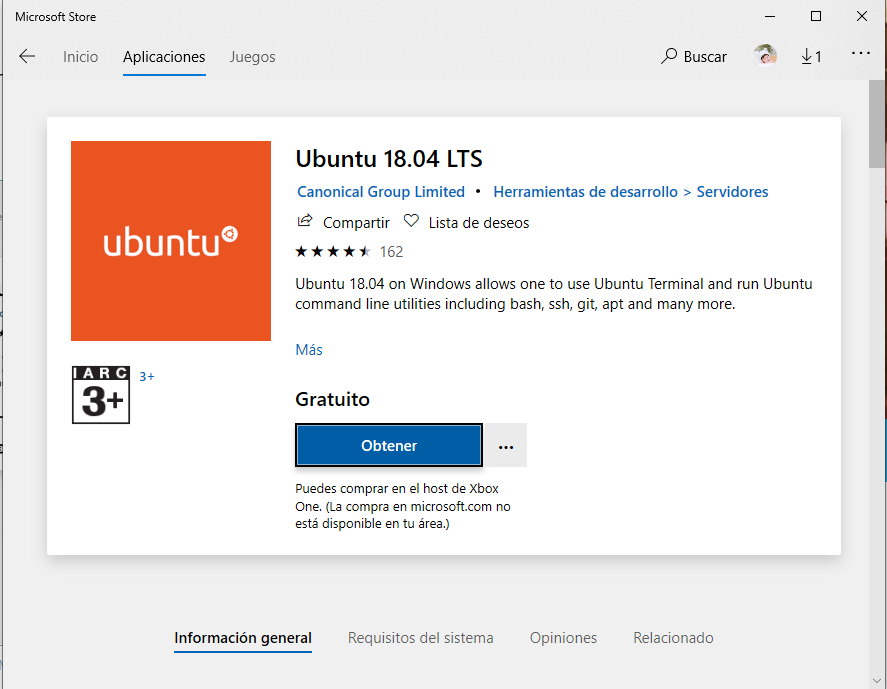 9. Clickea el botón Iniciar.
9. Clickea el botón Iniciar.
10. Continúa con las instrucciones en pantalla para completar el setup.
Una vez que hayas completado los pasos, puedes empezar usando la terminal Linux en Windows 10 para acceder a aplicaciones, como Git, Ruby, Python, grep, awk, sed, y muchas otras herramientas. Para referencias sobre comandos, puedes usar esta página de documentación de Microsoft.
Deja una respuesta